使用Triton控制面板
我们为你提供Triton控制面板,实现可视化Triton配置操作,相比直接操作配置文件体验更友好。
使用前准备
使用Triton控制面板前,需做好以下准备方可正常使用。
- Triton主程序在本机启动或在Triton控制面板同一局域网内启动。
- 下载Triton控制面板
切换Triton实例
通过切换Triton实例,可远程配置Triton控制面板局域网内所有正在运行的Triton实例。
暂不支持嵌入式Triton WinCE版本通过Triton控制面板远程配置。
打开Triton控制面板,在顶部栏右侧选择 切换Triton 实例。

如尚未指定Triton实例或本机未启动Triton客户端,将无法正常使用Triton控制面板功能。
选择指定Triton实例
点击下拉框,显示局域网内Triton设备实例序列号及局域网IP,选择后点击 确定 切换到该Triton实例并显示相关配置信息,并可对该Triton客户端进行远程配置。

手动输入IP地址
在切换Trtion实例窗口中,点击 切换为手动输入 ,可切换到手动输入IP地址模式。
切换后需输入Triton实例所在的IP地址,如Triton客户端直连到公网,可直接输入公网地址。输入完成后点击 确定 切换到该Triton实例并显示相关配置信息,并可对该Triton客户端进行远程配置。
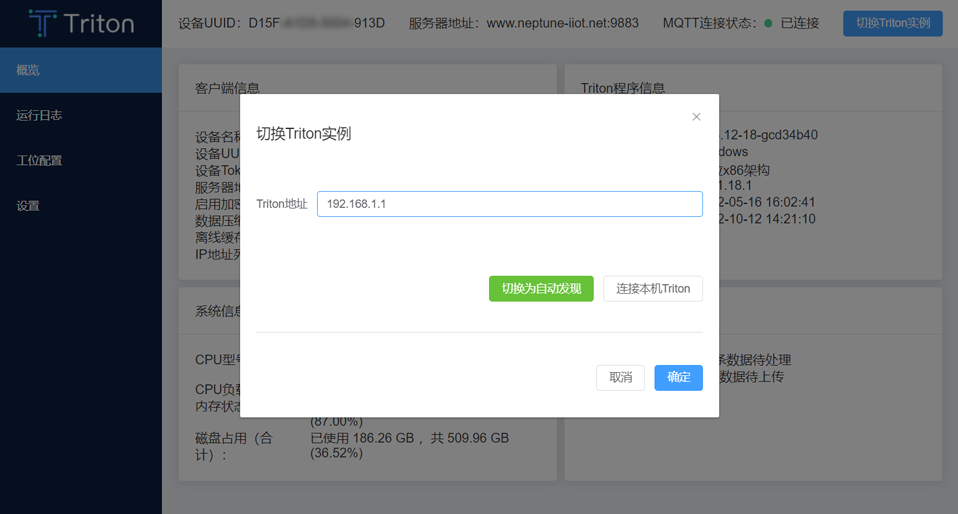
连接本机Triton
如Triton控制面板本机已开启Triton客户端,则可在切换Trtion实例窗口中,点击 连接本机Triton 切换到本机Triton实例并显示相关配置信息,并可对Triton客户端进行配置。
Triton设置
点击左侧菜单 设置 ,可对当前Triton客户端配置文件信息进行可视化配置。
完成输入参数配置后点击 保存设置 即可对指定Triton客户端配置生效。
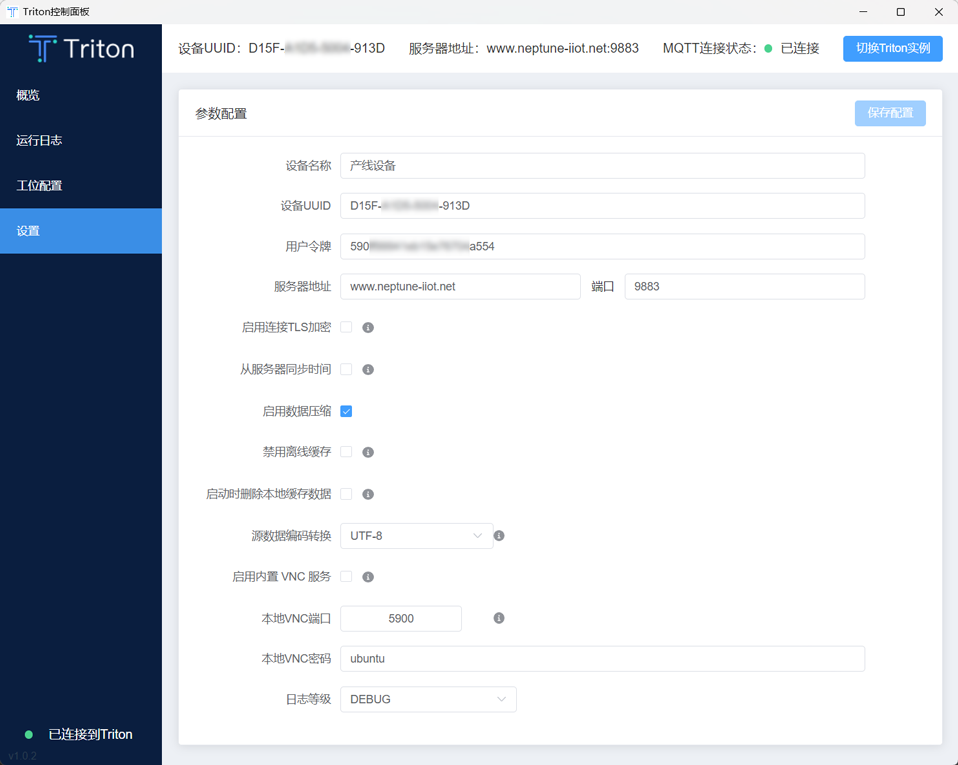
接入到Neptune
若需将Triton接入到Neptune云平台,可在设置中填入对应的 设备UUID 及 用户令牌(Token) ,填入服务器地址: www.neptune-iiot.net 端口: 9883。
接入到Janus
若需将Triton接入到Janus边缘计算系统,可根据Janus服务器提供的设备接入信息填入 设备UUID 、 用户令牌(Token) 、服务器地址 及 端口 。
运行日志
可查看当前Triton实例运行日志。
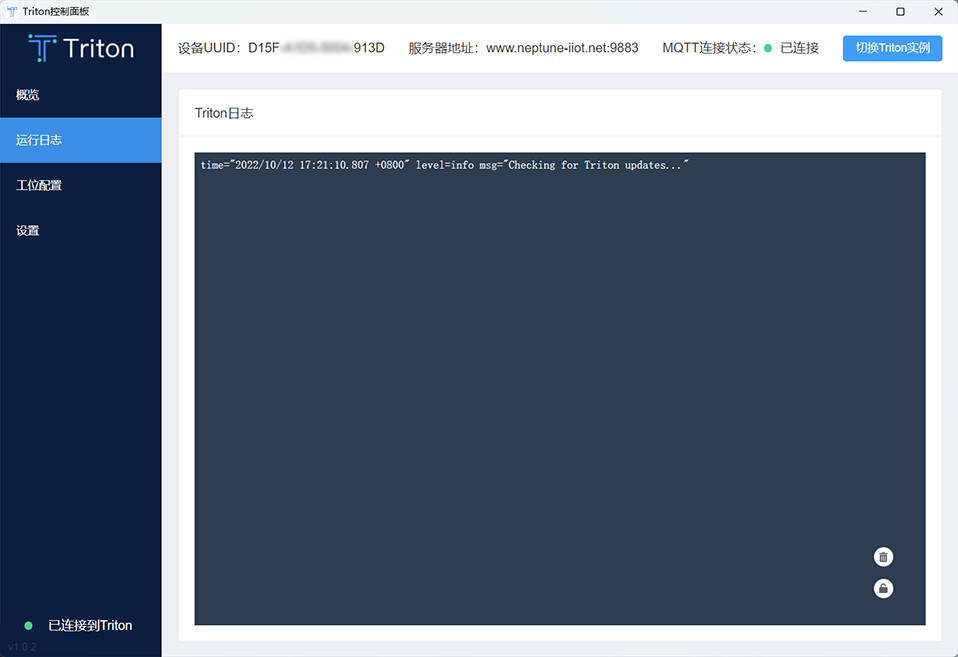
- 点击右下角
删除按钮可清除当前显示的日志内容。 - 点击右下角
锁定按钮可锁定显示当前日志内容,不显示新增日志内容。
工位配置
可对当前Triton客户端配置虚拟工位,实现对同一实体控制器内各个工位数据分别传输数据到Neptune云平台或Janus边缘计算系统。
为确保你可正确配置虚拟工位,你应确保Triton客户端已正常接入到Neptune云平台或Janus边缘计算系统。
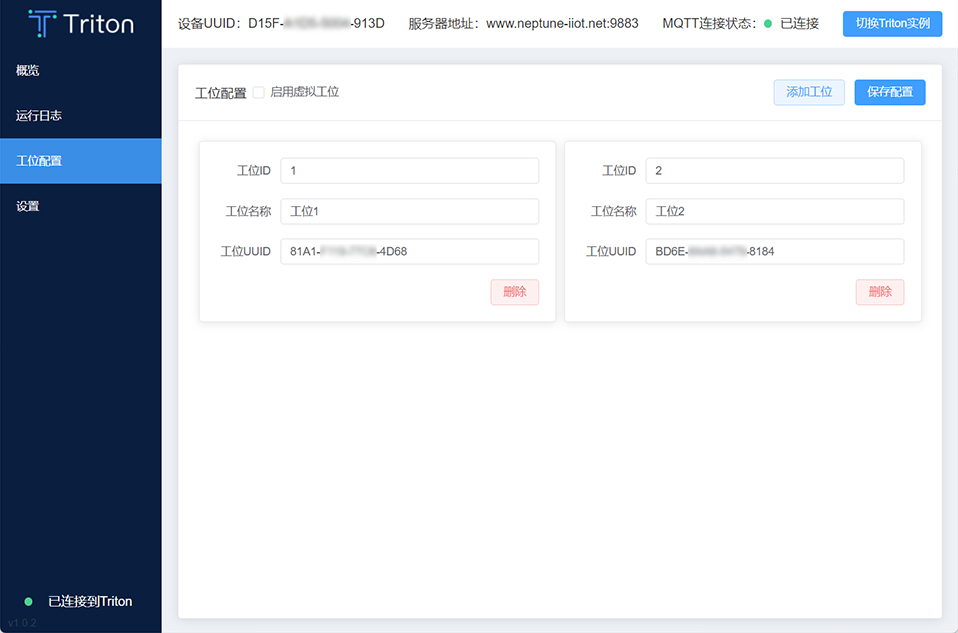
- 勾选
启用虚拟工位,启用工位配置功能; - 点击右上角
添加工位添加一项工位表单,并填写工位ID、工位名称及工位UUID信息; - 点击
保存配置完成工位信息配置。
在Neptune云平台或Janus边缘计算系统中创建相关工位设备,获取相关设备序列号填入到工位UUID中。